如何切换键盘语言或布局?
当使用电脑键盘键入时,布局和语言由 Android 手机上的物理键盘设置控制。 不会受电脑上使用的键盘语言的影响。
使用“手机屏幕”功能时,可以单击“键盘语言”按钮。 此操作将启动“键盘语言”设置,可以在其中选择自己的首选语言。
配合物理键盘使用 手机连接 时,还可以随时手动更改语言或布局设置。
在 Android 设备上:
打开“设置”>“常规管理”>“语言和输入”。
如果使用 Surface Duo,请改为转到“设置”>“系统”。
在“键盘”下,点击“物理键盘”。
选择在 Android 设备上使用的键盘(例如 SwiftKey、Microsoft 虚拟键盘或 Samsung 键盘)。
选择一种语言或布局。
每次更改键入布局或语言时都需要更改此设置。
提示:使用“手机屏幕”时,如果添加了多个语言或布局,可使用键盘快捷方式 Shift + Space 来切换语言。